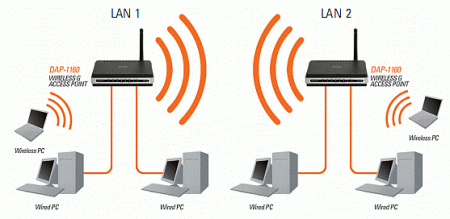 WiFi представляет собой протокол беспроводной связи. Если у вас имеется WiFi-адаптер, то вы можете использовать его в компьютере для подключения к сети Интернет в любом месте, где присутствуют WiFi очки доступа или «хотспоты». Вы можете настроить беспроводную сеть в своем доме, используя беспроводный роутер, или можете использовать его в местах, подобных Starbucks, в которых настроен бесплатный доступ в Интернет в беспроводном режиме.
WiFi представляет собой протокол беспроводной связи. Если у вас имеется WiFi-адаптер, то вы можете использовать его в компьютере для подключения к сети Интернет в любом месте, где присутствуют WiFi очки доступа или «хотспоты». Вы можете настроить беспроводную сеть в своем доме, используя беспроводный роутер, или можете использовать его в местах, подобных Starbucks, в которых настроен бесплатный доступ в Интернет в беспроводном режиме.
Инструкция
1. Установите ваш беспроводный адаптер. Если вы его устанавливаете внутрь настольного компьютера, то откройте его корпус и вставьте новую карту в свободный слот. При установке адаптера в ноутбук, просто подсоедините его в порт расширения типа PCI-Express. В большинстве случаев операционные системы Windows XP, Windows Vista и Windows 7 самостоятельно определяют и устанавливают стандартные драйверы на такие адаптеры, но иногда они могут попросить указать место с драйвером под конкретную модель. Вставьте компакт-диск с драйвером из комплекта поставки и укажите системе путь к нему. Если не произошло ни то, ни другое, попытайтесь запустить мастер установки с комплектного диска самостоятельно.
2. Перейдите с ноутбуком, в который установлен беспроводный адаптер, в место, где присутствует беспроводный роутер или точка доступа – у себя дома, у друга или в любом публичном месте.
3. Дождитесь, пока система не обнаружит беспроводную сеть. В некоторых публичных местах (сетях), вам будет достаточно для этого просто включить компьютер с беспроводной картой и открыть браузер – WiFi сеть будет обнаружена автоматически и откроется диалоговое окно настройки сети. Если подобный мастер настройки не запустится сам, просто нажмите кнопку «Обновить» в окне выбранного Web-браузера. Если вы по-прежнему не видите окно настройки, придется заняться ручной настройкой беспроводного подключения в Windows.
4. Для этого через стартовое меню зайдите в «Панель управления» и выберите раздел «Сетевые соединения». Далее нажмите кнопку «Поиск беспроводных сетей». Если в месте вашего расположения доступны беспроводные сети, то где-то в течении одной минуты отобразится их полный список, среди которых вы найдете ту, которая вас интересует. Если же искомая сеть не является публичной, то наиболее вероятно, что она является защищенной от обнаружения, и вы не сможете к ней подключиться обычным способом.
